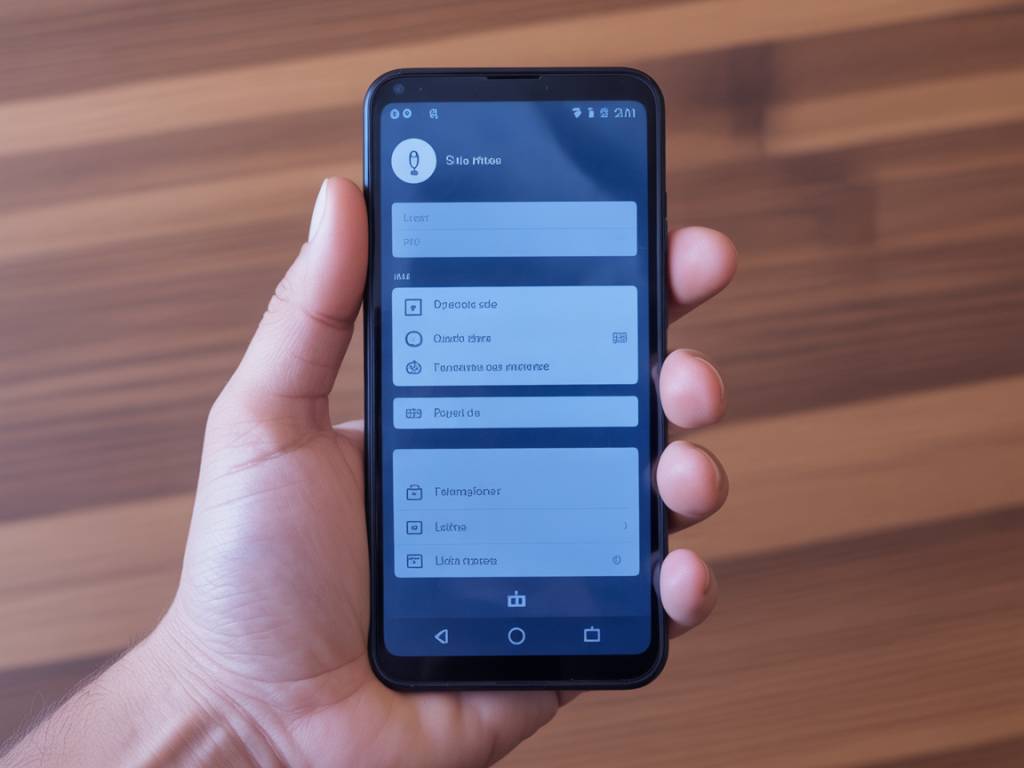¿Estás estrenando móvil? Así transfieres todos tus datos sin perder la cabeza
Comprar un nuevo smartphone siempre es motivo de alegría: pantalla más grande, cámara mejorada, mayor rendimiento… pero también trae un quebradero de cabeza inevitable: ¿cómo paso todos mis datos de mi viejo móvil al nuevo sin perder nada?
Tranquilo, no eres el único en preguntártelo. Esta es, sin duda, una de las consultas que más recibo en el blog. En este artículo te voy a explicar, paso a paso, cómo migrar tus datos de forma segura, rápida y sin complicaciones, tanto si cambias de Android a Android, de iPhone a iPhone, o incluso si estás cruzando la frontera entre iOS y Android (o viceversa).
Antes de comenzar: prepara ambos dispositivos
Parece obvio, pero nunca está de más recordarlo:
- Asegúrate de que ambos móviles están cargados (o enchúfalos durante el proceso).
- Conéctalos a una red WiFi estable.
- Tener una cuenta de Google o Apple activa desbloquea muchos procesos automáticos.
- Mantén los dos dispositivos lo más cerca posibles el uno del otro durante la transferencia.
Y ahora sí, vamos con las diferentes opciones según tu caso.
De Android a Android: Google lo hace fácil (de verdad)
Google ha mejorado muchísimo el proceso de migración entre móviles Android. Aquí tienes dos opciones principales:
Con el cable USB-C a USB-C (o adaptador OTG)
Ideal si tienes ambos teléfonos a mano y quieres que la transferencia se haga de forma directa, rápida y sin pasar por la nube:
- Cuando configures tu nuevo Android, selecciona la opción “Copiar apps y datos”.
- Conecta ambos móviles a través del cable USB. Si el viejo no tiene USB-C, puedes usar un OTG.
- Autoriza la transferencia en el móvil antiguo. Validarás mediante PIN o huella.
- Selecciona qué deseas copiar: apps, contactos, fotos, SMS, ajustes…
Este método es especialmente rápido si tienes muchas fotos y vídeos que quieres mantener sin subir a la nube temporalmente. En mis pruebas, incluso en móviles con 100 GB ocupados, se completa en unos 30-40 minutos.
Usando Google One y copia de seguridad en la nube
Si no tienes el cable a mano o ya configuraste el nuevo teléfono, no te preocupes. Android guarda copias automáticas en Google One, siempre que esté activado:
- En tu móvil antiguo: ve a Ajustes → Sistema → Copia de seguridad y asegúrate de que esté activada.
- Una vez la copia esté completada, enciende el nuevo móvil y accede con la misma cuenta de Google.
- Durante la configuración inicial, elige “Restaurar desde una copia de seguridad”.
Con este método, Google te devuelve tus contactos, historial de llamadas, apps instaladas, ajustes de sistema y algunas contraseñas guardadas (si usas Smart Lock). Las fotos irán a Google Fotos si usas la app. Los SMS, desde hace un tiempo, también se incluyen.
Consejo de Alvaro: Si tienes muchas fotos, conectarte a la WiFi y esperar unas horas para que todo se descargue puede ser buena idea. Google Fotos tarda un poco si tienes más de 5.000 fotos (como yo… lo admito).
De iPhone a iPhone: el ecosistema Apple en su máximo esplendor
Si estás migrando de un iPhone a otro, estás de enhorabuena. Apple ha creado uno de los métodos más fluidos del mercado gracias a Quick Start (Inicio rápido):
- Coloca el iPhone nuevo cerca del antiguo. Te aparecerá en pantalla la opción de configurarlo automáticamente.
- Escanea el código con el iPhone anterior y sigue las instrucciones.
- Selecciona transferencia directa (de móvil a móvil) o restauración desde iCloud.
La transferencia directa copia absolutamente todo: apps, fotos, configuraciones, Wi-Fi, fondo de pantalla… hasta el nivel de batería. Literal. Es como hacer un “clon” de tu móvil anterior.
Si eliges la restauración desde iCloud, asegúrate de tener una copia de seguridad reciente. Puedes hacerla manualmente desde Ajustes → iCloud → Copia de seguridad.
Dato útil: Si ya activaste tu nuevo iPhone y pasaste la pantalla inicial, puedes borrar el dispositivo desde Ajustes → General → Transferir o Restablecer iPhone → Borrar contenidos y ajustes, y empezar desde cero.
De Android a iPhone: la app “Move to iOS”
Apple también ha pensado en los que deciden cambiar de Android a iPhone (¡valientes!). Para facilitar el proceso, existe la app oficial “Move to iOS” (Mover a iOS):
- Descárgala desde Google Play en tu Android antiguo.
- Durante la configuración inicial del nuevo iPhone, selecciona la opción “Mover datos desde Android”.
- Conéctalos a la misma red WiFi. Apple creará una red WiFi privada para acelerar el proceso.
- Ingrese el código que aparece en el iPhone en la app Android y elige qué deseas migrar.
Puedes transferir contactos, historial de mensajes, fotos, vídeos, marcadores de navegador, cuentas de correo e incluso algunas apps gratuitas de Google Play que también existan en App Store. ¿Magia? No. ¿Comodidad? 100%.
De iPhone a Android: Google te da la mano
¿Saltando del ecosistema Apple a Android? También tienes opciones:
- Cuando configures tu nuevo Android, el propio sistema te preguntará si quieres importar datos desde un iPhone.
- Si lo haces vía cable (Lightning a USB-C), el proceso será más rápido. Android usará la app “Cambiar a Android”.
- También puedes hacerlo vía nube, activando la copia de iCloud y entrando con tu ID de Apple en la app Android para restaurar.
Esta opción permite migrar contactos, eventos del calendario, fotos y vídeos desde iCloud. Lo que no se puede migrar son las apps ni los mensajes de iMessage (a menos que ya estén desactivados previamente en tu Apple ID).
Consejo extra: desactiva iMessage antes de cambiar de móvil. Evitarás que los sms sigan llegando a tu viejo iPhone. Puedes hacerlo desde Ajustes → Mensajes → desactivar iMessage.
Preguntas frecuentes y problemas habituales
¿Qué pasa con WhatsApp?
La migración automática de chats de WhatsApp ya es posible entre Android e iPhone (y viceversa). Eso sí, hace falta seguir ciertos pasos:
- En Android: usa el sistema de Google Drive para hacer copia y restauración.
- De iPhone a Android: necesitas un cable USB y usar la función “Mover chats” en Ajustes de WhatsApp → Chats → Transferir chats a Android.
- De Android a iPhone: Descarga la app oficial “Mover a iOS” y sigue el proceso completo que incluye WhatsApp.
No olvides actualizar WhatsApp antes en ambos móviles.
¿Y las fotos de la galería?
Si usas Google Fotos o iCloud Fotos, no deberías tener problemas. Aún así, puedes hacer una copia local en tu PC si quieres estar aún más tranquilo. Personalmente, suelo copiar las fotos del móvil viejo a una carpeta ordenada en el ordenador. Nunca sobra un backup adicional.
¿Los contactos no aparecen?
Verifica que estén sincronizados con tu cuenta de Google o iCloud. Muchos usuarios tienen contactos guardados “en el teléfono” en lugar de en la nube. Para evitar sorpresas, ve al gestor de contactos y exporta todo a tu cuenta de Google antes de migrar.
Algunos consejos finales para un cambio sin dramas
- No te olvides de tus apps bancarias, que suelen requerir una validación adicional en cada cambio de dispositivo.
- Guarda tus contraseñas con gestores como 1Password, LastPass o Bitwarden.
- Haz una captura de pantalla de la pantalla de inicio de tu móvil anterior. Te ayudará a reconstruir el diseño si te importa el orden (sí, a algunos nos gusta que la carpeta de redes esté siempre en la segunda fila…).
Mudar de móvil ya no es un drama como hace unos años. Hoy en día, los sistemas operativos han facilitado muchísimo todo el proceso. Así que, disfruta de tu nuevo smartphone. Y si tienes dudas, ya sabes: pregunta en los comentarios o mándame un mensaje. ¡Estoy aquí para eso!